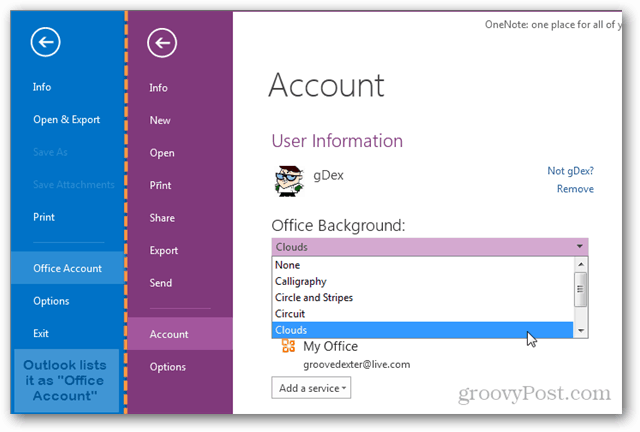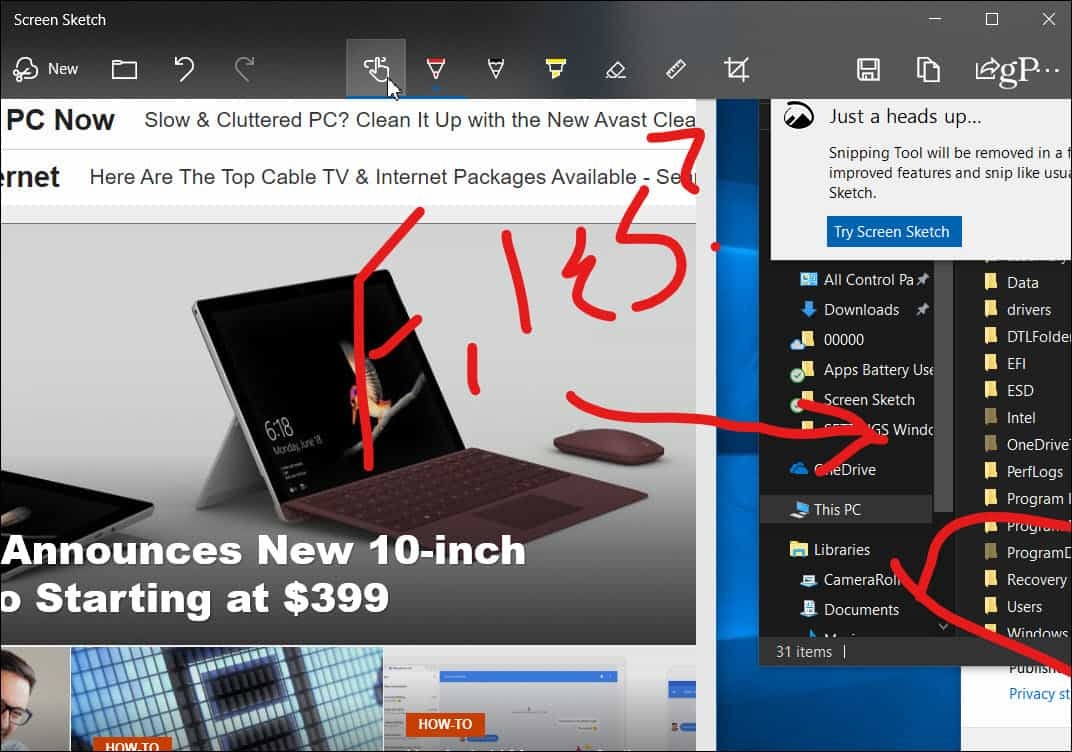Как да управлявате по-добре вашите съобщения в LinkedIn: Social Media Examiner
Linkedin / / March 01, 2022
Вашите входящи съобщения в LinkedIn са извън контрол? Чудите се как да използвате съобщенията в платформата в своя полза?
В тази статия ще разберете как да използвате различните функции за съобщения на LinkedIn, за да се свържете с и да подхранвате професионални взаимоотношения, като същевременно избягвате съобщения за спам.
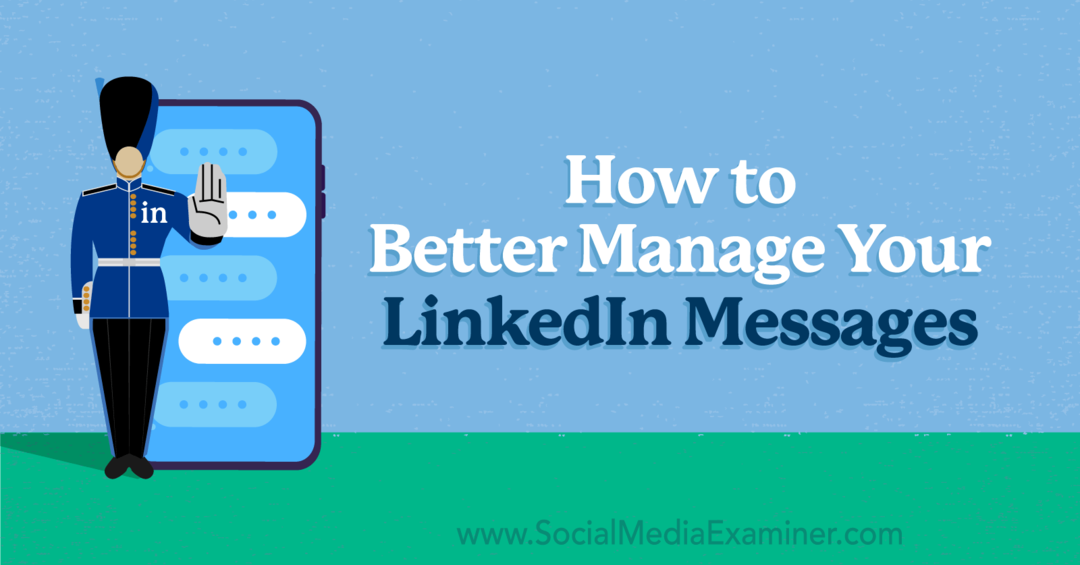
Ако получите десетки Съобщения в LinkedIn (или повече) всеки ден, вашата входяща кутия може да е трудна за управление, дори ако проверявате платформата постоянно. Когато искате да намерите конкретни съобщения, винаги можете да използвате функцията за търсене във входящата поща, за да потърсите имена на контакти, организации или теми, които сте обсъждали.
Но когато трябва да организирате входящата си кутия и да дадете приоритет на съобщенията си, използвайте вместо това опциите за филтриране на LinkedIn. За да получите достъп до тях, отворете входящата си кутия и щракнете върху иконата на филтър. След това изберете какъв тип съобщение искате да видите.
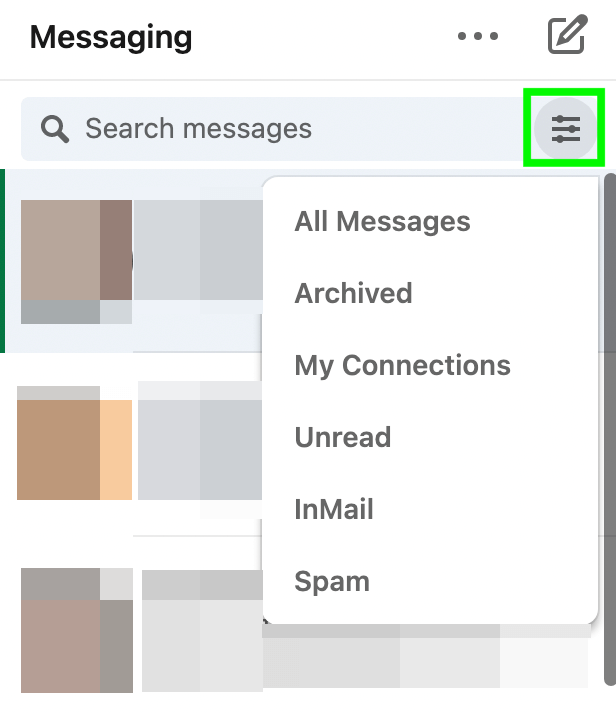
По подразбиране LinkedIn показва всеки активен разговор във вашата входяща кутия. Прегледът на всички съобщения може да ви даде общ преглед на това, което трябва да управлявате, но не е най-доброто за справяне с входящата ви поща.
Непрочетени съобщения
Когато искате да сортирате нови съобщения без разсейване, изберете Непрочетени. Ако искате съобщението да продължи да се показва в непрочетената емисия дори след като сте го отворили, можете да промените състоянието му.
Маркирайте всяко съобщение като непрочетено, като щракнете върху трите точки в горната част на прозореца за разговор. Сега можете бързо да намерите съобщения, които се нуждаят от отговор.
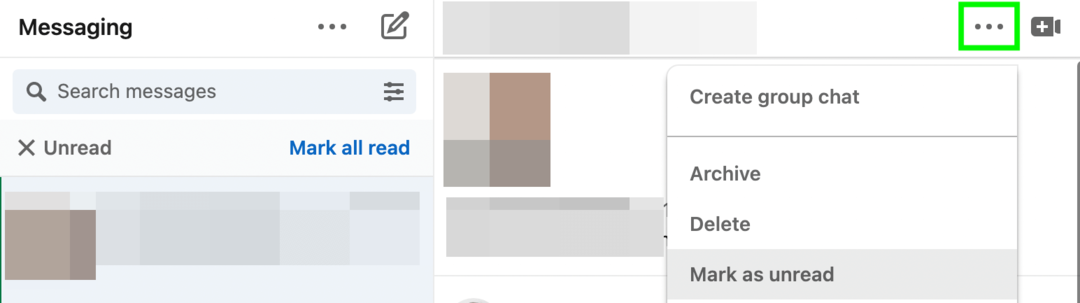
Моите връзки
За да дадете приоритет на съобщения от хора, които познавате, колеги, с които работите, или активни потенциални клиенти, изберете Моите връзки. С помощта на този филтър можете бързо да отговаряте на текущи разговори и да се свържете с хора, които вече са във вашата мрежа.
InMail
Ако най-добрите ви потенциални клиенти и предложения обикновено идват извън вашата мрежа, филтрирайте по InMail. По този начин можете да преглеждате оферти и заявки по-ефективно.
Архив
Трябва ли да прегледате съобщение, което вече сте премахнали от входящата си поща? Изберете Архив, за да намерите всички съобщения, които вече сте управлявали.
Спам
От време на време LinkedIn маркира ли съобщения от потенциални потенциални клиенти като спам или сте маркирали ръчно няколко? Изберете Спам, за да извлечете тези съобщения. Имайте предвид, че ще трябва да щракнете върху бутона Преместване във входящата поща, за да отговорите на всички спам съобщения.
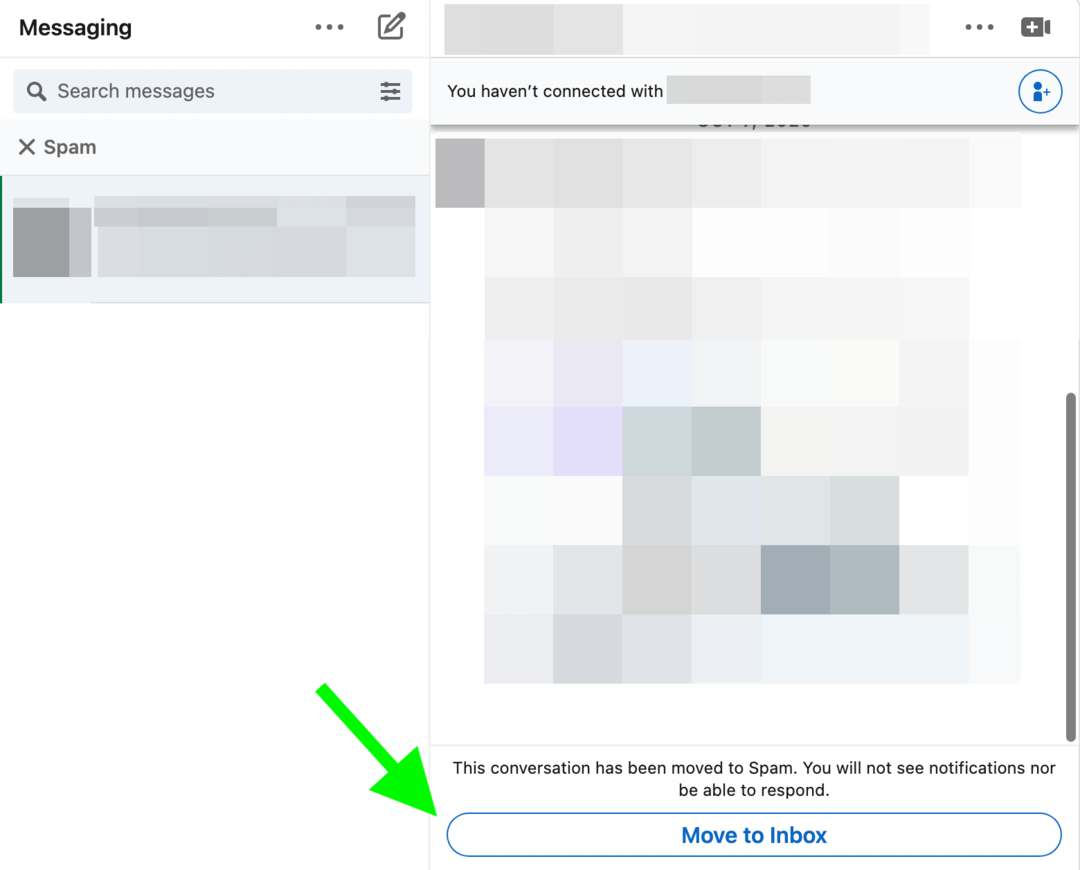
Непрекъснато ли ви предлага връзка, въпреки че нямате намерение да ги приемете на тяхното предложение? Ако искате да спрете да ги виждате във входящата си поща, но искате да ги запазите като връзка, можете да ги заглушите, като щракнете върху трите точки в горната част на разговора.
Когато заглушите някого, ще спрете да получавате известия за натискане или имейл, когато ви изпрати съобщение. Но все пак ще можете да виждате новите им съобщения, ако отворите нишката за разговор.
Всички заглушени разговори имат икона на зачеркнат високоговорител до името на подателя, за да можете лесно да видите кои от тях не генерират известия. За да включите звука на някого, отворете съобщението и щракнете върху синия бутон Включване на звука в горната част на разговора.
Вашата маркетингова стратегия има ли нужда от надграждане?

2022 г. е и всичките ви трудно спечелени стратегии излязоха през прозореца. Имате нужда от нов план и това е мястото, където Social Media Marketing World идва.
По време на тридневното събитие ще откриете как да използвате най-новите техники за социален маркетинг, за да можете да станете суперзвезда за вашата компания или клиенти. Без подаване. Без трикове. Просто обучение от световна класа от експерти, които уважавате.
НАДГРАДИ ВАШАТА СТРАТЕГИЯ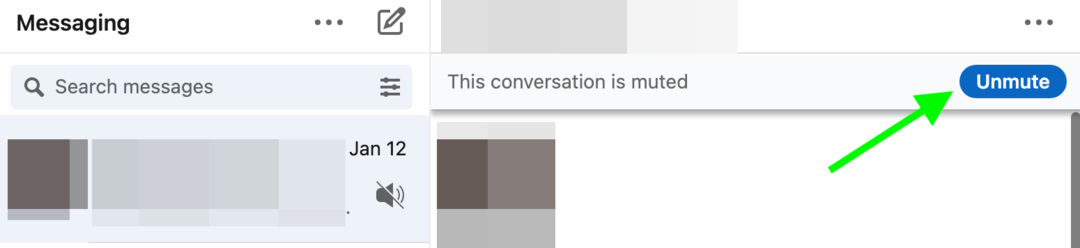
Когато приключите с разговора, LinkedIn ви дава няколко опции за управление на съобщения. Ако искате да запазите линиите за комуникация отворени, архивирането на съобщения в LinkedIn обикновено е най-добрият ви залог. Архивирането премества съобщенията от входящата ви кутия и извън списъка ви със задачи, но не ги премахва за постоянно. Можете да използвате филтъра Архив за достъп до тези съобщения по всяко време.
Но ако получите спам или други нежелани съобщения, може да искате да ги изтриете вместо това. Щракнете върху трите точки в горната част на съобщението и изберете Изтриване от падащото меню.
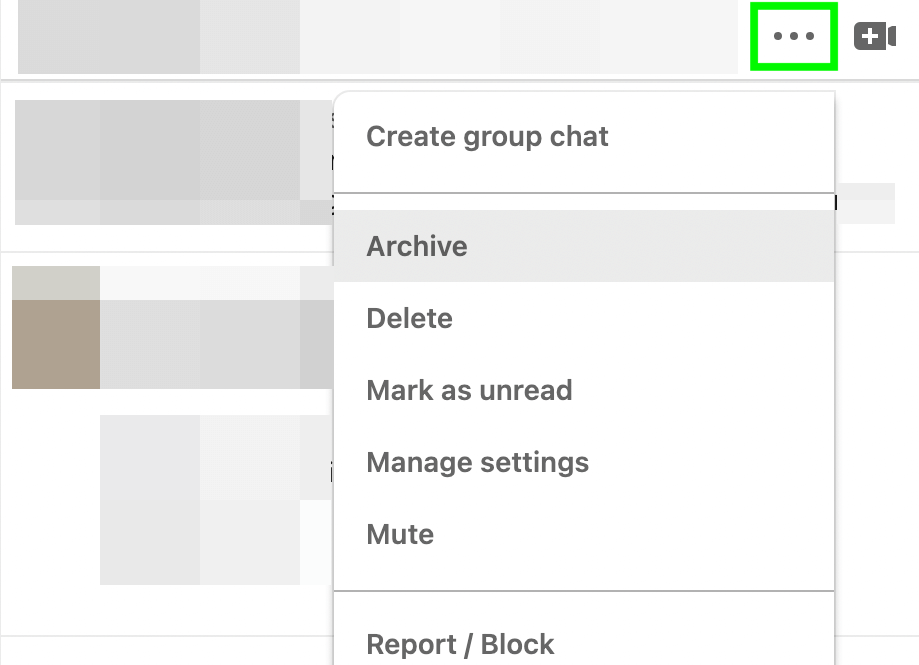
Ако получите особено спам или нежелано съобщение, можете да блокирате подателя напълно. Щракнете върху трите точки в горната част на разговора и изберете Докладване/Блокиране. След това изберете причината да докладвате съобщението. След като изпратите отчет, подателят няма да може да ви изпрати съобщение отново.
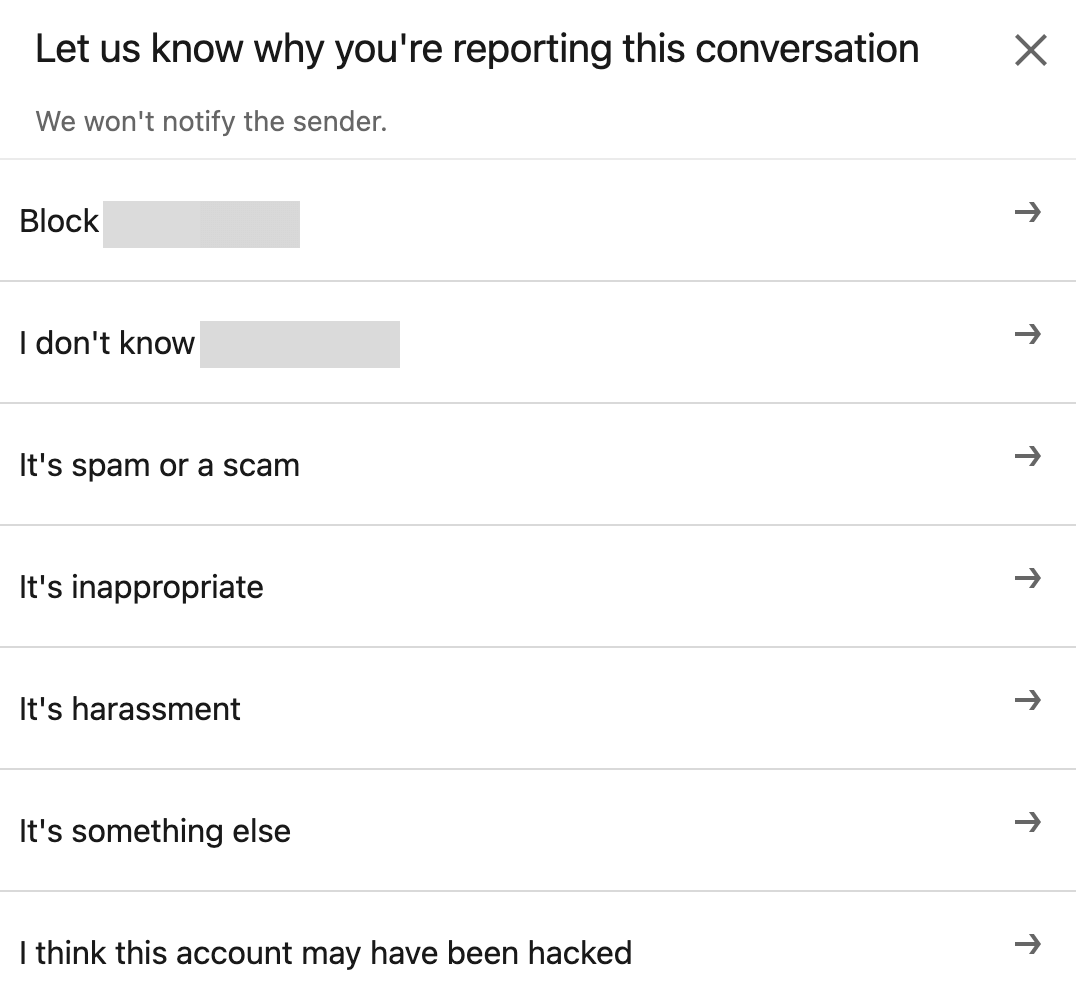
Някои от вашите съобщения в LinkedIn вероятно не изискват незабавен отговор. Но в други случаи може да пропуснете голяма възможност, ако не отговорите своевременно. За да сте сигурни, че виждате съобщенията възможно най-бързо, използвайте стъпките по-долу, за да настроите известия.
Можете да настроите push известия в уеб-базираната версия на LinkedIn и мобилното приложение. В браузъра си отворете настройките на LinkedIn и щракнете върху Комуникации. Изберете Push и след това щракнете върху Разговори.
Уверете се, че главният превключвател за разговори е включен и след това включете push известията, които искате да получавате. За да се включите във всички сигнали, свързани със съобщения, включете известията за съобщенията, които сте получили, и подмятанията на съобщения.
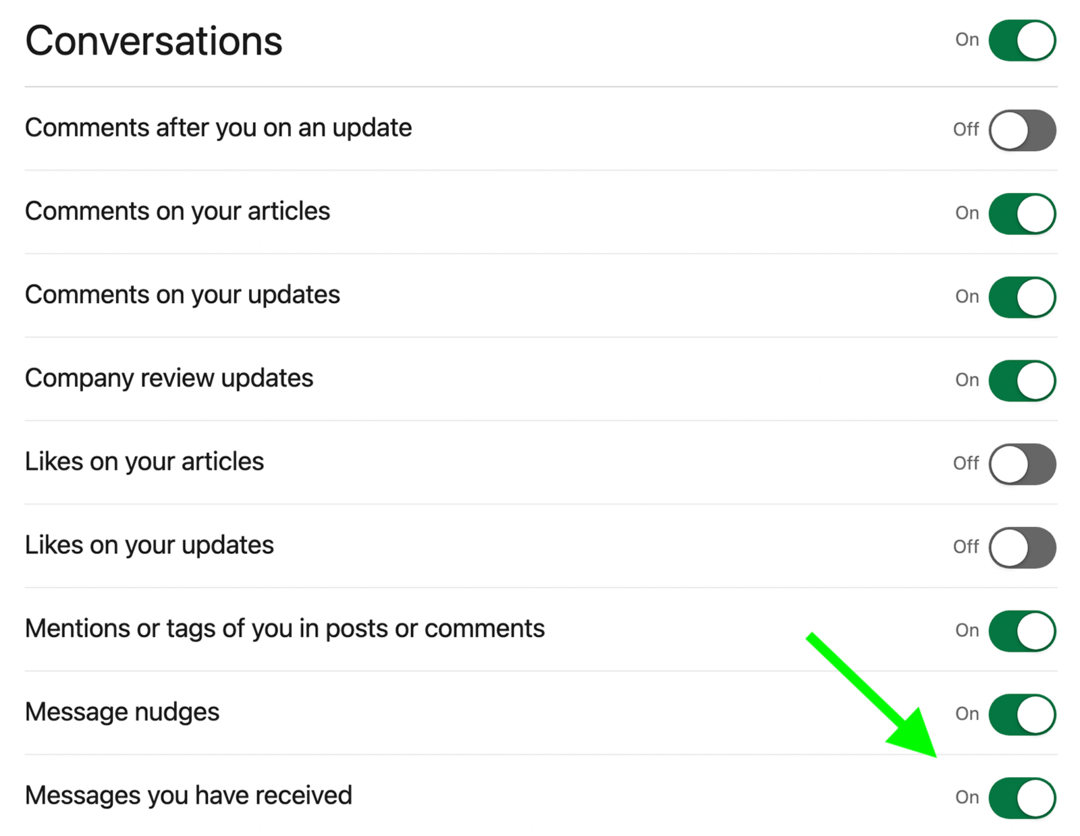
На вашето мобилно устройство отворете настройките за вашето приложение LinkedIn. След това включете известията, свързани със съобщения, за да получавате подходящи сигнали. Интерфейсът може да варира в зависимост от вашата операционна система или версия на приложението.
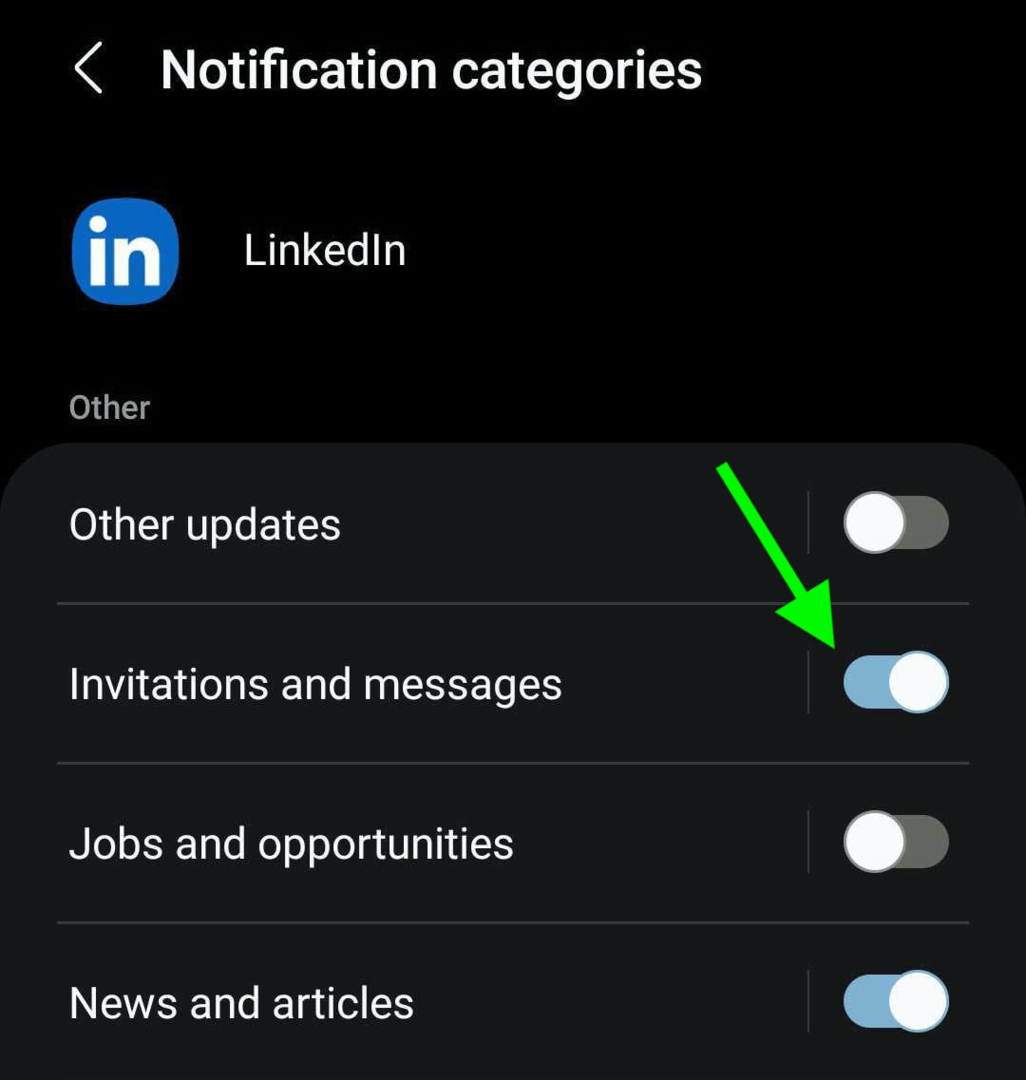
Ако проверявате често LinkedIn или реагирате своевременно на мобилни известия, тогава push известията може да са всичко, от което се нуждаете, за да управлявате ефективно входящата си кутия. Но ако предпочитате да опростите комуникацията и да получите всичките си съобщения на едно място, известията по имейл могат да ви помогнат.
За да включите известията по имейл, отидете на вашите настройки на LinkedIn и щракнете върху Комуникации. След това щракнете върху Имейл и изберете Разговори. Уверете се, че основният превключвател за разговори е включен и след това щракнете върху иконата на молив, за да промените настройките за InMail и съобщения.
Ако искате да сте сигурни, че никога няма да пропуснете съобщение, включете индивидуалните известия по имейл. Но ако искате само обобщение, включете се в седмичния сборник. Можете също да използвате препоръчаната опция, за да позволите на LinkedIn да автоматизира своите известия за съобщения.
3 дни обучение от световна класа — нулево пътуване

Искате да изведете маркетинга си на следващото ниво, но не можете да оправдаете летенето из страната (или света) за обучение?
С билета при поискване за Social Media Marketing World вие ще развиете кариерата си с обучение от световна класа от експерти, които уважавате – на вашата масичка за кафе или във вашия офис. Насладете се на часове активно съдържание, което можете да гледате по всяко време и навсякъде. Това е безсмислено... и дори можете да го направите в джемите си, ако това е вашето нещо.
ПЪРВИ СТЪПКИ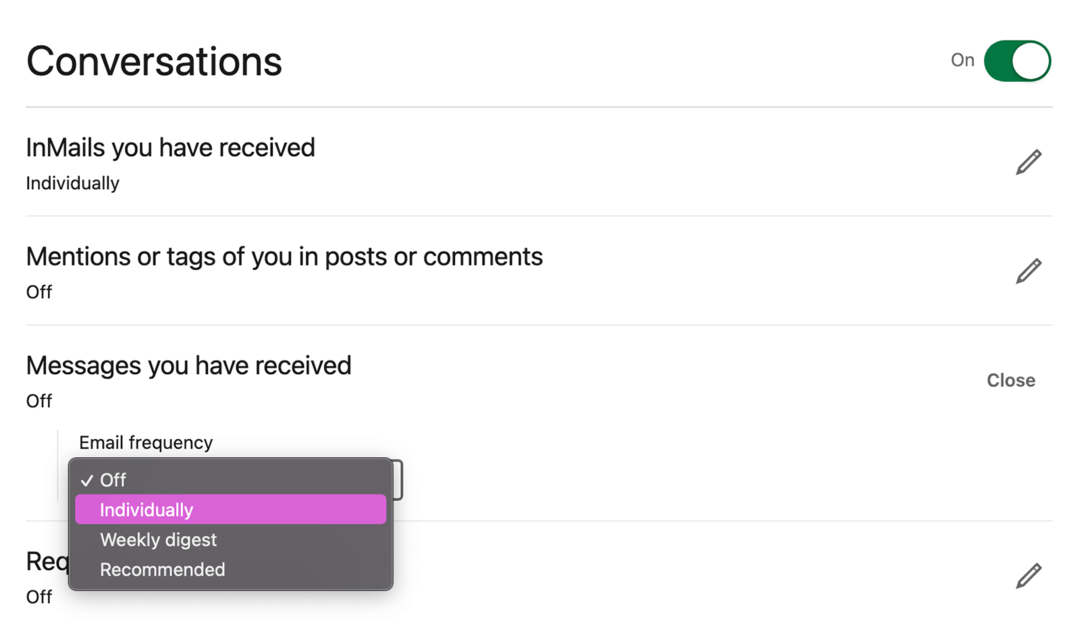
Ако получавате много съобщения в LinkedIn, тогава вградените в платформата опции за филтриране и заглушаване може да не са достатъчно стабилни за вашите нужди. Вместо да прекарвате време в работа в мрежа и генериране на потенциални клиенти, можете в крайна сметка да сортирате през безкраен поток от спам съобщения.
За да намалите броя на нежеланите съобщения, които получавате, кажете на LinkedIn кой има право да ви изпраща съобщения. Отворете настройките на LinkedIn и щракнете върху Комуникации. След това изберете Кой може да достигне до вас. От там можете да щракнете върху Промяна, за да промените типовете съобщения, които получавате:
- Известия за заявка за съобщения: С заявки за съобщения можете да общувате с хора, които са във вашата по-голяма мрежа, но все още нямат официални връзки. Например, можете да изпращате и получавате заявки за съобщения от колеги, колеги членове на групата и участници в събитието.
- InMail: Като опция за платени съобщения на LinkedIn, InMail позволява на потребителите да изпращат съобщения, които попадат във входящата ви кутия, дори ако не сте свързани. Ако искате да получите потенциални клиенти и предложения, съобразени с вашия профил, е добра идея да приемате съобщения в InMail.
- Отворете Съобщения в профила: Ако използвате премиум инструментите на LinkedIn (повече за това по-долу), тогава потребителите на LinkedIn могат да ви изпращат съобщения дори без споделена мрежа. Можете да деактивирате Open Profile, ако имате абонамент за Premium и не искате тези съобщения.
- Спонсорирани съобщения: Въпреки че са естествени реклами, спонсорираните съобщения могат да ви предупредят за нови професионални възможности и решения за предизвикателства на работното място. Помислете за приемане на спонсорирани съобщения, ако сте отворени за нови възможности.
Можете също да получите достъп до тези настройки от входящата си поща. Щракнете върху трите точки в горната част на всеки разговор и изберете Управление на настройките. Този работен процес улеснява регулирането на кой може да ви изпраща съобщения, без да се налага да навигирате в менюто Настройки.
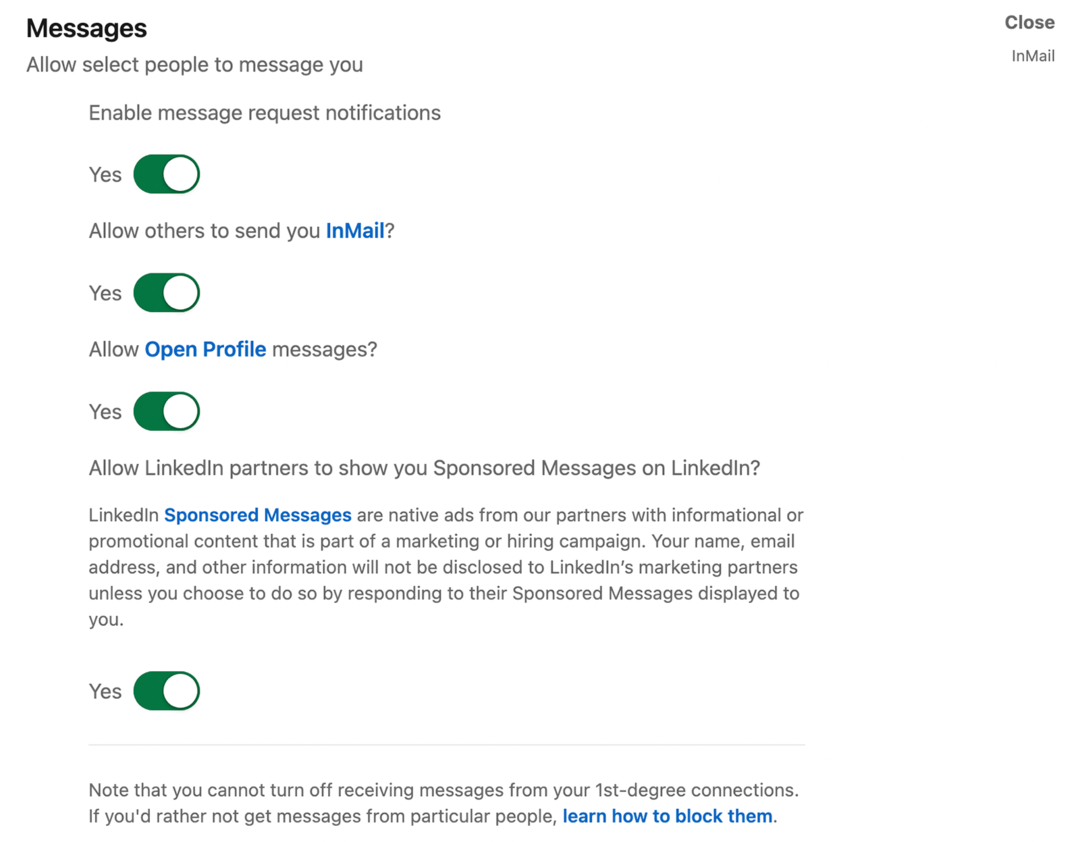
Както можете да видите, LinkedIn ви позволява много контрол върху съобщенията, които получавате от хора извън вашата мрежа. Но не можете да се откажете от съобщения от връзки от първа степен. Вместо това трябва да блокирате или заглушите разговорите на индивидуална основа или да премахнете нежелани връзки от вашата мрежа.
Може да сте в състояние да управлявате независимо всичките си съобщения в LinkedIn. Но ако зависиш от колеги подхранвайте води или да се свържете с бъдещи служители, тогава е важно да споделяте избрани съобщения с екипа си.
Можете да препращате всяко съобщение на LinkedIn в или извън платформата. Отворете входящата си кутия, намерете разговора, който искате да споделите, и задръжте курсора на мишката върху съобщението, което искате да препратите, докато в горния десен ъгъл се покажат три точки.
Щракнете върху трите точки и:
- Препратете до колега в LinkedIn. Автоматично ще се появи изскачащ прозорец, съдържащ вашето препратено съобщение. След като добавите получател, можете да въведете съобщение и да натиснете Изпрати за препращане.
- Споделете по имейл. LinkedIn автоматично ще състави нова чернова във вашия имейл акаунт. Черновата включва текста на оригиналното съобщение и URL адреса на профила в LinkedIn на оригиналния подател. В допълнение към въвеждането на имейл адреса и темата на получателя, можете също да напишете съобщение, за да предоставите допълнителен контекст.
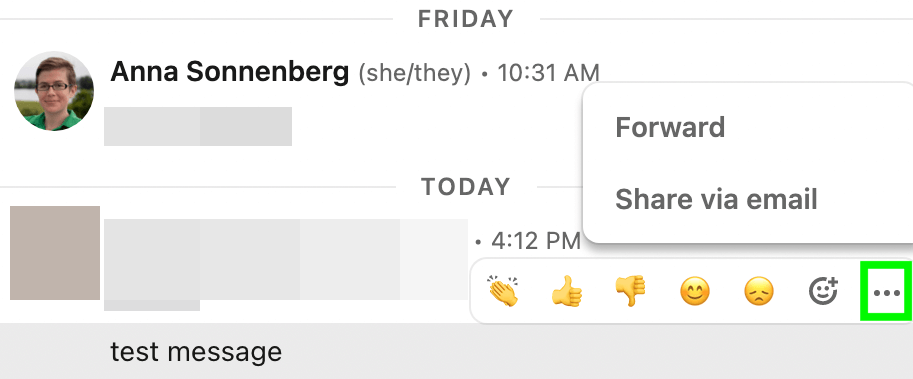
Имайте предвид, че всеки, на когото препратите съобщение, може да прочете оригиналното съдържание. Но те може да не могат да върнат съобщение поради настройките за поверителност на оригиналния подател. Ако искате да запознаете колега с водещ или да улесните разговор, може да помислите за създаване на групов чат в LinkedIn.
Отворете входящата си кутия и изберете разговор с един от хората, които искате да включите. Щракнете върху трите точки в горната част на разговора и изберете Създаване на групов чат от падащото меню. Изберете поне още един човек и започнете разговора.
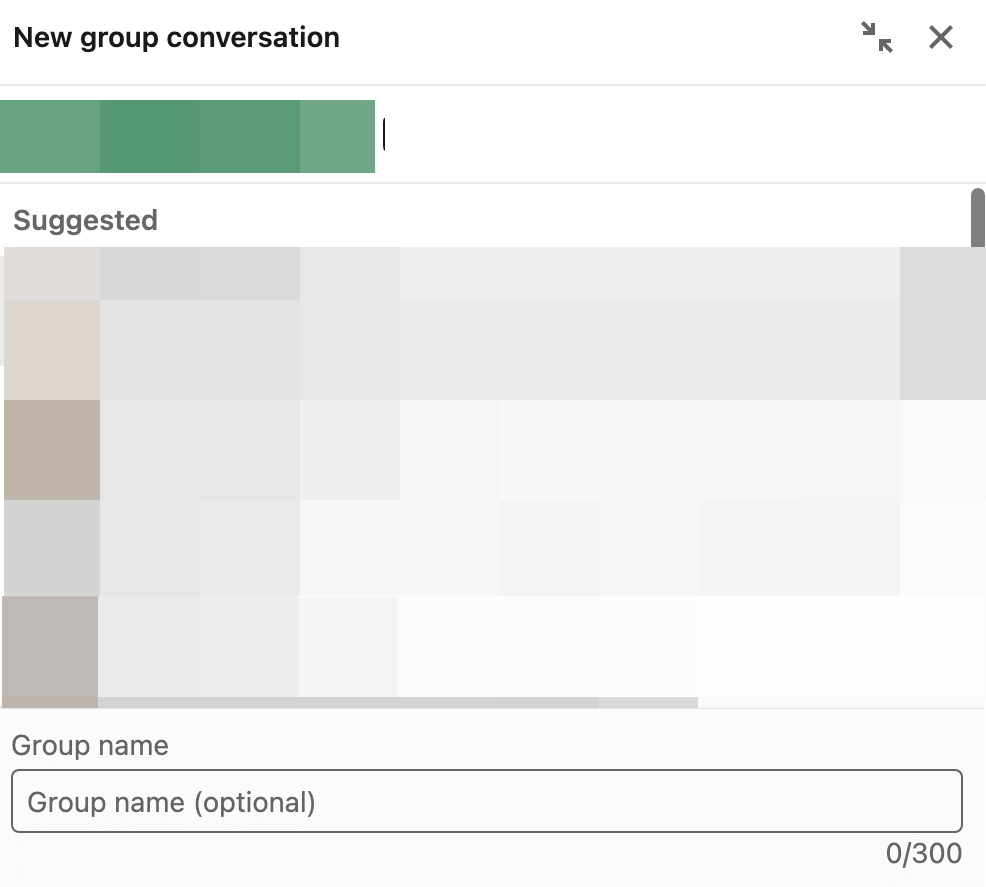
Ако управлявате натоварена входяща кутия на LinkedIn, може да искате да се възползвате и от инструментите за производителност на платформата. За да получите достъп до тях, отворете настройките на LinkedIn, щракнете върху Комуникации и изберете Изживяване с съобщения. Ето какво можете да направите:
- Прочетете разписки: Искате ли потвърждение, че вашите контакти са прочели вашите съобщения? Ако и вие, и вашият контакт имате активирани разписки за четене, можете да видите кога са отворили съобщението ви. (Те също могат да видят, когато сте прочели съобщението им.) Тази функция също така включва индикатори за въвеждане, които могат да позволят по-плавни разговори в реално време.
- Предложения за съобщения: Искате ли да отговаряте на разговори по-ефективно? С активирана тази функция можете да получавате автоматизирани предложения от LinkedIn. Като щракнете върху предложение, можете да го добавите към съобщението, без да се налага да го въвеждате ръчно.
- Избутване на съобщения: Имате ли навика да оставяте съобщенията да стоят във входящата ви кутия твърде дълго? С подтиквания можете да получавате автоматизирани напомняния за отговор на съобщения, на които все още не сте отговорили.
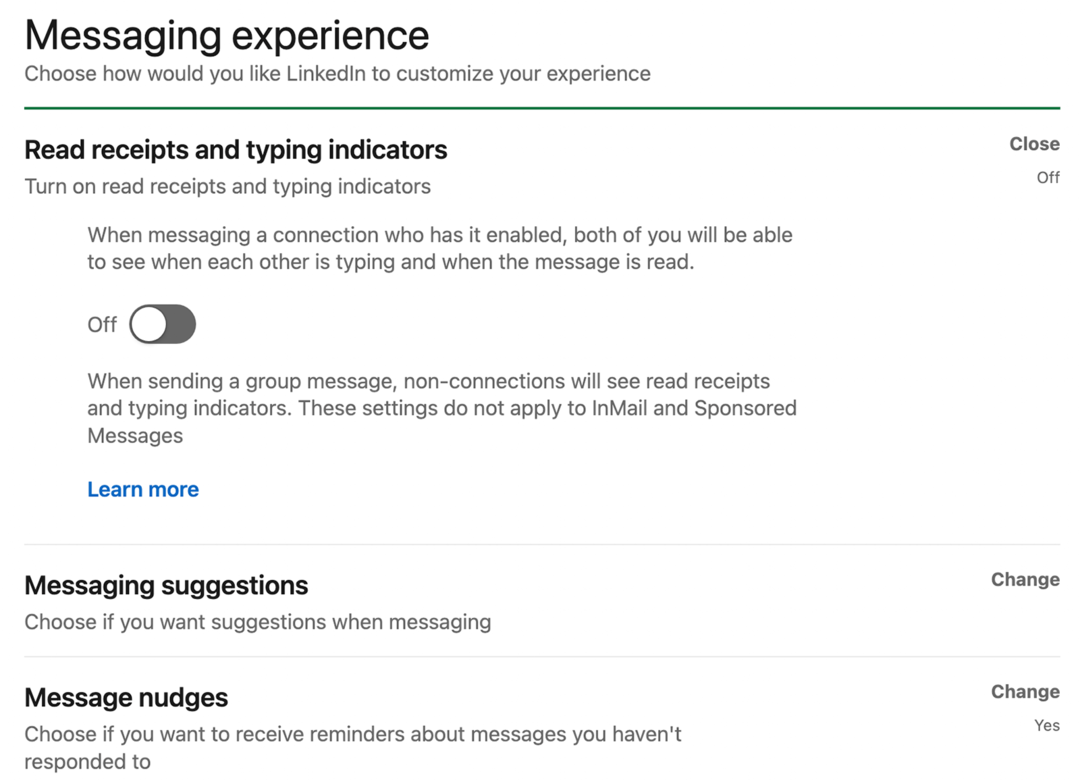
Всички основни функции за съобщения в LinkedIn са достъпни безплатно. Но с абонамент за Premium LinkedIn можете да получите достъп до по-разширени функции на входящата кутия и отделен инструмент за съобщения за търсене и генериране на потенциални клиенти.
Работа в мрежа в LinkedIn не винаги е лесно, особено когато платформата ви пречи да изпращате съобщения до хора, с които искате да се свържете. LinkedIn прави ви позволяват да изпращате съобщения до хора извън вашата мрежа, стига да имат абонамент за Premium.
Но ако те нямат Premium, ще трябва да надстроите, за да получите достъп до InMail. Броят на InMails, които получавате на месец, зависи от избраното от вас ниво на абонамент. Но без значение колко можете да изпратите, основният формат е един и същ. Получавате ограничение от 2000 знака и можете да изпращате съобщения до всеки, който е избрал да получава InMail.
Ако надстроите до LinkedIn Sales Navigator, получавате достъп до допълнителна информация за съобщения, когато правите връзки. Този първокласен инструмент автоматично показва какво ви е общо – като организации, университети и LinkedIn групи — и посочва скорошна дейност, която може да бъде добра отправна точка за вас разговор.
Имайте предвид, че всички Premium абонаменти имат твърд лимит за InMail всеки месец. Макар че това е страхотно за намаляване на потенциалния спам, това означава, че трябва внимателно да избирате получателите на InMail.
Задайте съобщение навън
Когато сте извън офиса, важно е да настроите съобщения на разстояние навсякъде, където обикновено общувате с клиенти, потенциални клиенти и колеги – от имейл до гласова поща до LinkedIn. Можете да създадете такъв в LinkedIn, като щракнете върху трите точки в горната част на входящата си кутия и изберете Задаване Съобщение навън.
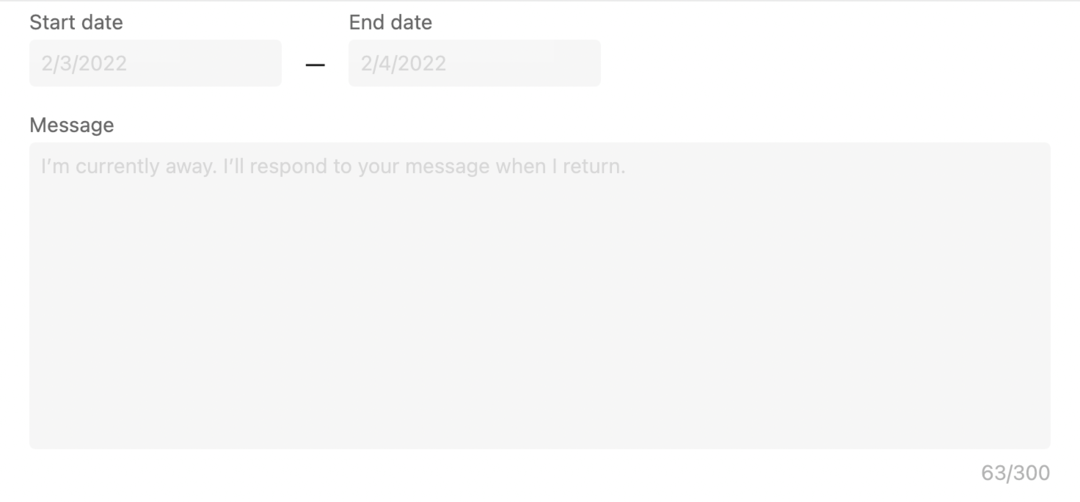
Въведете датите, на които планирате да отсъствате. След това въведете просто съобщение. Ето няколко ключови точки, които да включите в съобщението си за гостуване:
- Независимо дали проверявате съобщения, докато отсъствате. Ако сте, преценете колко често ще се регистрирате, за да могат връзките да предвидят кога може да получат отговор по важен проблем.
- Когато планирате да отговаряте на съобщения. Ще отговорите ли в деня, в който се върнете на работа, или ще ви трябва повече време, за да наваксате след дълга почивка?
- Към кого да се свържете във ваше отсъствие. Дори ако планирате да отсъствате само за един ден, добра идея е да осигурите контакт при спешни случаи. Дайте името, позицията и данните за контакт на вашия колега и предложете кога е подходящо да се свържете с него.
Когато вашето съобщение е активирано, LinkedIn автоматично ще го изпрати до всички връзки, които се свързват директно с вас. Няма да се появи в групови чатове или в отговор на InMail. За да деактивирате или редактирате съобщението си за отсъствие, щракнете върху трите точки в горната част на входящата си кутия.
Заключение
Съобщенията в LinkedIn предлагат много потенциал за професионална работа в мрежа и генериране на потенциални клиенти. Като следвате тези съвети, можете да поемете контрола над вашите съобщения в LinkedIn и да накарате входящата си кутия да работи за вас.
- Популяризирайте бизнеса си в LinkedIn.
- Създайте стратегия за съдържание на LinkedIn, която работи.
- Оптимизирайте страницата си в LinkedIn за 2022 г.
Изживейте най-голямата в света конференция за социални медии

Качествено маркетингово обучение, полезни изводи и полезни връзки – това е само малка част от това, което можете да очаквате в Social Media Marketing World! Присъединете се към хиляди умни търговци в слънчев Сан Диего тази пролет и повишете своя маркетинг.
🔥 Разпродажбата приключва във вторник! 🔥
ВЗЕМЕТЕ БИЛЕТИ СЕГА